Joplin レビュー: このノート作成アプリは価値があるか? (2023)
公開: 2022-12-06このオープンソースのメモ作成アプリケーションを使用する前に知っておく必要があるすべての機能をカバーしている Joplin のレビューをご覧ください。
メモを取るのが簡単だった時代を覚えていますか? あなたがしなければならなかったのは、ペンと紙を取り出して、アイデアを書き留めることだけでした。 しかし、世界がデジタル化されると、ノートの作成もデジタル化されました。 現在、何百ものメモ取りアプリがあり、それぞれの長所と短所があります。
私にとって際立っていたアプリの 1 つが Joplin でした。 そのシンプルさ、エンド ツー エンドの暗号化、および Markdown のサポートにより、インターネット上のすべてのユーザーに愛されているため、試してみる必要がありました。
しかし、私が Joplin を使い始めたとき、それは退屈なメモ作成アプリケーション以上のものであることがわかりました。 Web クリッパーやマルチメディア ノートなどのユニークな機能を提供し、私の職業生活に役立っています。 この Joplin のレビューでは、Joplin での私の経験、いくつかの最高のメモ作成アプリとの違い、そしてそれがあなたの時間の価値があるかどうかについて説明します.
コンテンツ
- ジョプリンとは?
- ジョプリン価格
- ジョプリンは誰のため?
- ジョプリンはどのように機能しますか?
- Web ページをメモとして保存
- メモの共有と公開
- マルチメディアメモをサポート
- 改善分野
- ジョプリンの審査基準
- なぜあなたは私を信頼できるのか
- 著者
ジョプリンとは?
2017 年に Laurent Cozic によって設立された Joplin は、Evernote に取って代わることを目的とした、破られないセキュリティを備えたオープンソースのメモ取りアプリです。 これは、エンド ツー エンドの暗号化を提供する無料のメモ作成アプリです。つまり、第三者がデータにアクセスすることはできません。
Joplin は無数のプラグインと互換性があるため、どこからでもデータをインポートできます。 Evernote や Microsoft OneNote を使用していて、Joplin に作品をインポートしたい場合に便利です。
Joplin はまた、Obsidian の代わりとして私を驚かせました。 詳細については、Obsidian のレビューをお読みください。
ジョプリン価格
無料プランの主な欠点は、スペースが限られていることです。 Joplin は、オーディオ ファイルやその他の大きなドキュメントを保存する場合に役立つクラウド ストレージ プランを提供しています。 Joplin の 3 つの料金プランは次のとおりです。
- 月額 1.49 ユーロのベーシック
- 月額 €4.79 の Pro
- 月額 €6.69 のチーム
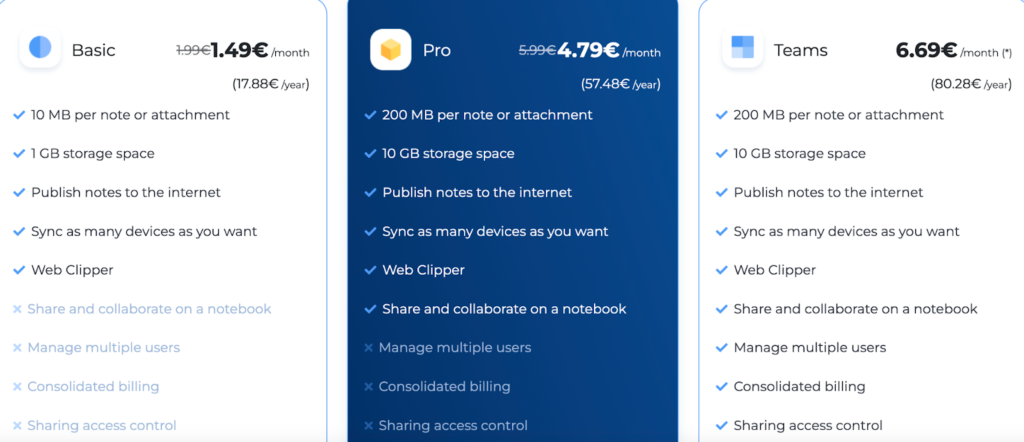
基本プランは非常に便利で、無料版よりも多くの容量があります。 このプランでは、次のような機能にアクセスできます。
- メモまたは添付ファイルごとに 10 MB のスペース
- 1 GB の全体的なストレージ容量
- メモをインターネットに公開する
- 必要な数のデバイスを同期
- ウェブクリッパー
Pro には、ノートごとに 200 MB のストレージ、合計 10 GB のストレージ容量、およびノートブックでの共有と共同作業の機能が含まれます。
最も高度なプランは、Teams サブスクリプションです。 従業員やクライアントを Joplin に招待したい企業に最適です。 メモごとに同じ 200 MB のストレージと 10 GB のストレージ スペースがありますが、次のようなチーム コラボレーション ツールがあります。
- 複数のユーザーを管理する
- 一括請求
- アクセス制御の共有
- 優先サポート
ジョプリンは誰のため?
Joplin を使用してメモを取り、記事を書く前の調査プロセスを合理化したところ、次のような利点があることがわかりました。
- フリーライター
- チーム
- 起業家
フリーライター
メモを取ることは、アイデアを生み出したり、複雑なトピックを調べたりするのに役立つため、優れた文章を書くための基礎となります。 私は Joplin Web クリッパーのファンです。 物理的にメモをタイプしたり書いたりする必要はありません。 Web クリッパーをインストールすると、調査結果のスクリーンショットを数秒で Joplin アプリに表示できます。
フロー状態に入ろうとするときに役立ちます。 オンラインの気晴らしは無限にあるため、記事を調査するときは常に流れに乗るのに苦労しています. しかし、Joplin を使えば、とても簡単です。 したがって、フロー状態に入るのに苦労している場合は、Joplin 拡張機能を試してみてください。
唯一の問題は、拡張機能がモバイル アプリで機能しないことです。 そのため、スマートフォンで調べたい場合は、デスクトップに切り替える必要があります。
チーム
Joplin には、コラボレーションを簡単にする柔軟なチーム計画もあります。 複数のチーム メンバーを管理したり、メモを共有したり、請求を統合したり、プロジェクトで共同作業したりできます。
最良の部分は、ジョプリンのチームのセキュリティです。 メモをサードパーティのソフトウェアに保存する Notion とは異なり、Joplin はエンド ツー エンドの暗号化を使用するため、より安全です。 機密性の高いクライアント情報を処理する際に、チームに安心感を与えます。
学生
Joplin は、Markdown エディターを使用すると不要な機能に気を取られずにメモを取ることができるため、学生の生活に役立ちます。 学校から表、リスト、画像、音声をインポートして、インタラクティブなメモを作成することもできます。
ジョプリンは、研究段階でも価値があります。 学校のプロジェクトを完了する場合は、すべてのソースが Joplin ダッシュボードに保存されるため、Web クリッパーを使用してください。 したがって、最初のドラフトが完成したら、遠慮なく Joplin ノートに戻って情報源を見つけてください。 この機能により、参照したソースを見つけようとするときのイライラする作業を回避できます。
Joplin はスペルチェッカーも提供しています。 Grammarly や ProWritingAid ほど高度ではありませんが、基本的なスペル ミスを排除します。
ジョプリンはどのように機能しますか?
Joplin は無料なので、プランにサインアップしたり、クレジット カードの詳細を入力したりする必要はありません。 Joplinapp.org にアクセスして、[アプリをダウンロード] アイコンをクリックするだけです。
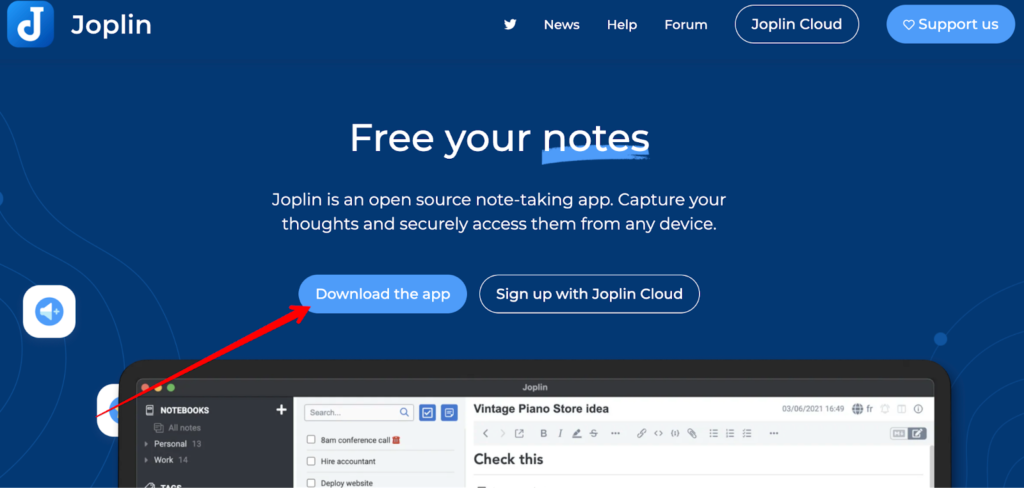
ダウンロードが完了したら、関連するファイルを選択します。Mac を使用している場合は、Joplin ファイルをアプリケーション フォルダーにドラッグ アンド ドロップする必要があります。
Joplinアプリを初めて開くと、チュートリアルが表示されます。 ビデオ チュートリアルではありませんが、わかりやすく、ジョプリンのミニマリスト デザインの価値を伝えています。
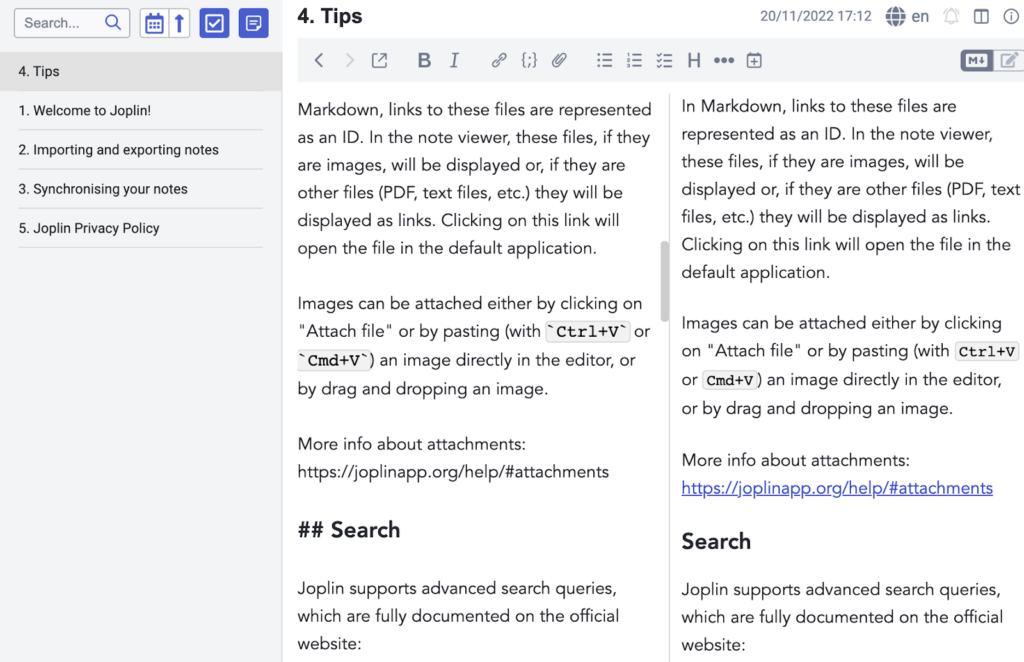
Joplin は 3 つの部分に分かれています。
- サイドバー
- ノート一覧
- メモエディタ
サイドバーにはメモと To Do リストが表示され、メモ リストには選択したノートブック、タグ、または検索結果の現在のメモが表示されます。
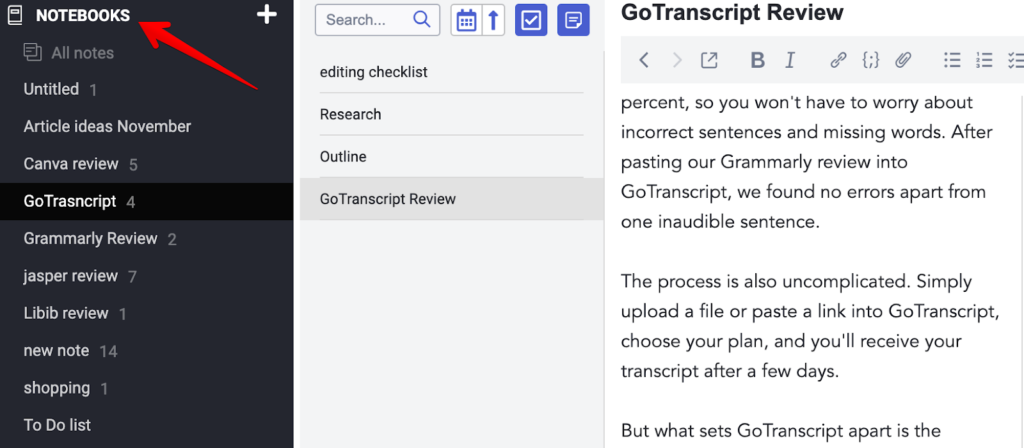
ページを切り替えて正しいファイルにアクセスしているかどうかを確認する代わりに、サイドバーとメモを同時に表示できるので便利です。

しかし、Joplin の最も重要な部分はノート エディターです。 ここで創造的な魔法が起こります。 リッチ テキスト エディターと Markdown エディターがあります。 したがって、視覚効果をすぐに確認したいのか、気が散らない Markdown の性質を好むのかは問題ではありません。
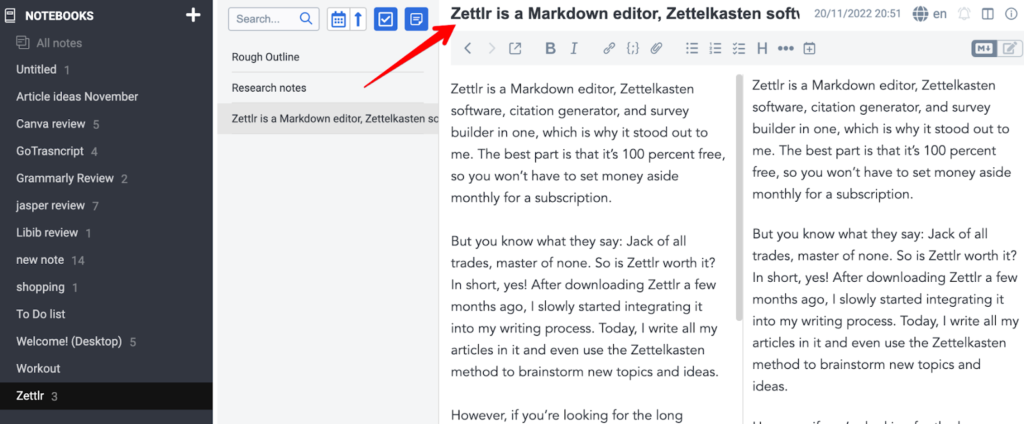
Joplin の基本を理解したら、Chrome Web ストアにアクセスして Joplin Web クリッパーをインストールします。
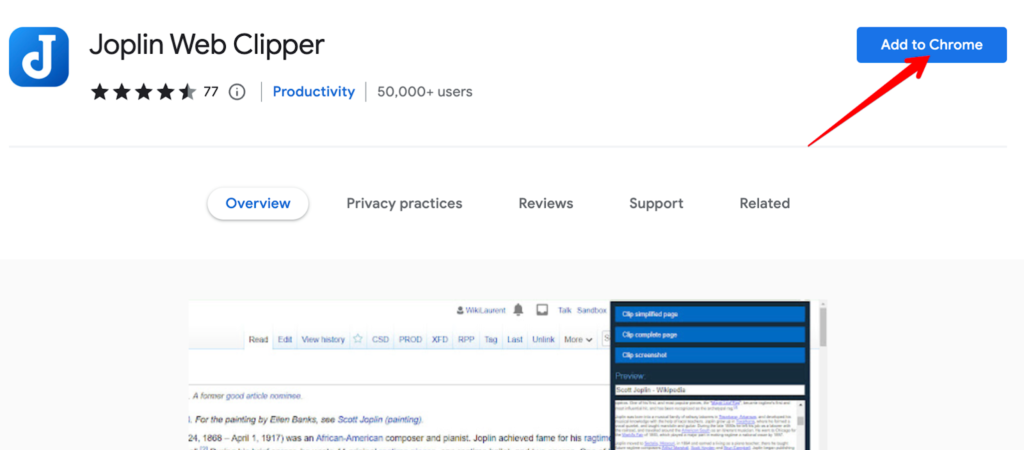
このクリッパーは、Web ページ全体のスクリーンショットをダッシュボードに表示する拡張機能のようなものです。 これにより、調査プロセスが合理化され、記事ごとに少なくとも 30 分節約できました。 また、Joplin フォーラムから Joplin コミュニティに参加することをお勧めします。Joplin フォーラムでは最新のニュース、機能、チュートリアルが投稿されているため、常に最新の情報を入手できます。
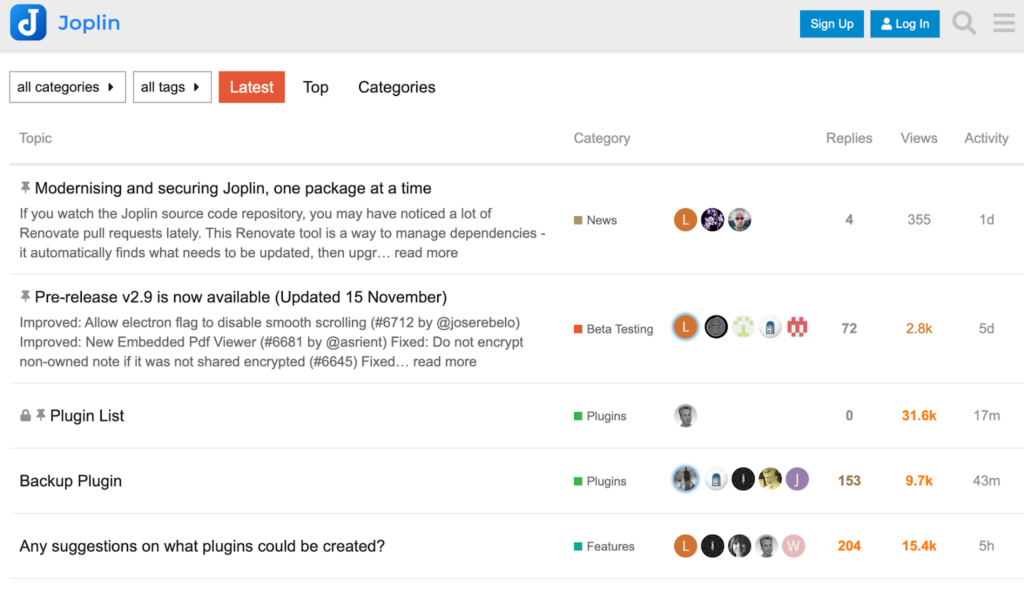
Web ページをメモとして保存
Joplin について私が際立っていたのは、ボタンをクリックするだけで Web ページをメモとして保存できることです。 フリーランスのライター、著者、コピーライターの調査プロセスを合理化するので、私はこれの大ファンです. 記事を調査するときにノートにメモを書き込む代わりに、いくつかの Web ページのスクリーンショットを撮るだけで済みます。
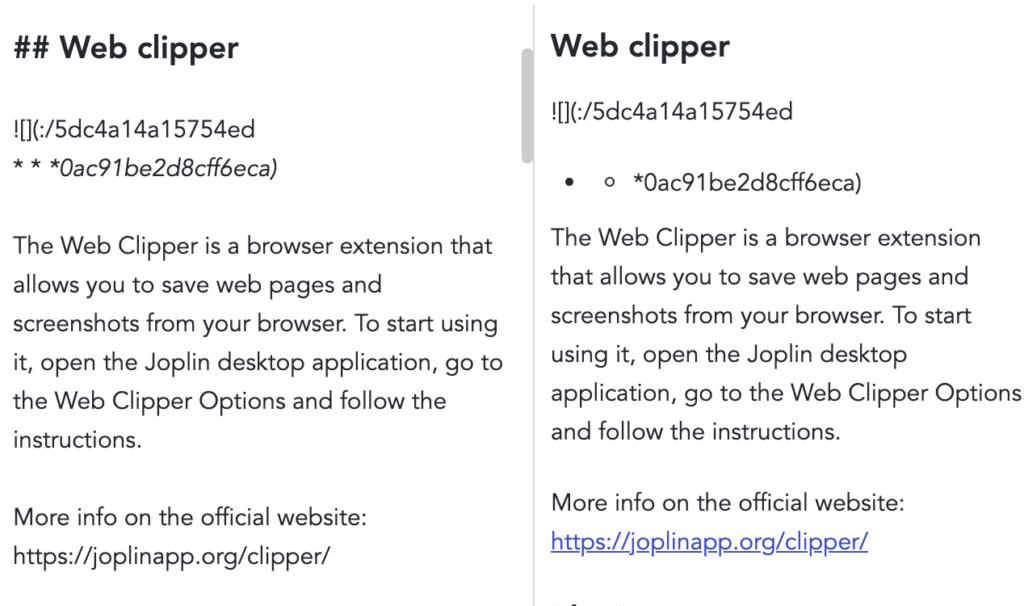
この機能を利用するには、Chrome で利用可能な Joplin 拡張機能をインストールし、Joplin デスクトップ アプリに移動して、[Web クリッパー オプション] アイコンを選択し、Web ページのスクリーンショットを開始します。 すべてのスクリーンショットは Joplin ダッシュボードにあります。
メモの共有と公開
Joplin では、アプリ内からメモを共有および公開することもできます。 編集者やベータ版の読者にメモを送信するために、電子メールと Joplin を切り替える必要はありません。 共有したいメモを右クリックし、[メモを共有] を選択して、受信者のメール アドレスを入力します。
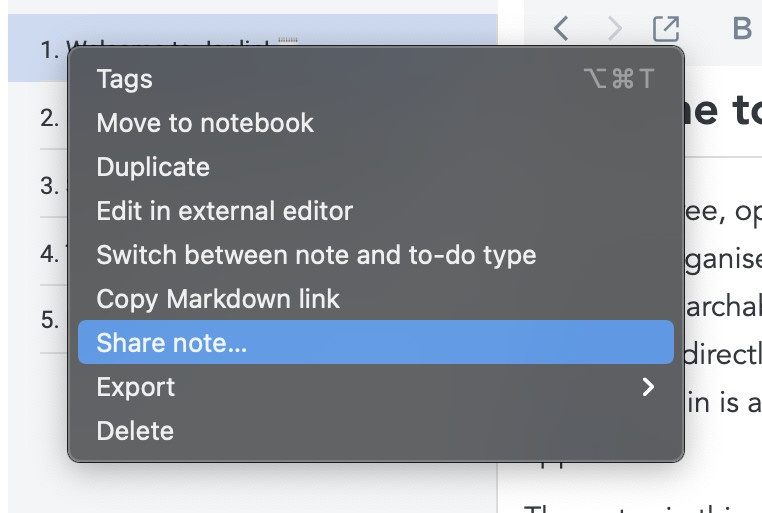
受信者が Joplin アカウントを持っていない場合、Joplin は電子メールで通知の招待状を受信者に送信します。 サインアップすると、すべての共有メモをダウンロードして、必要な変更を加えることができます。
Joplin から直接インターネット上に作品を公開することもできます。 これを行うには、任意の Joplin ノートを右クリックし、コンテキスト メニューから [ノートを公開] を選択します。
マルチメディアメモをサポート
Joplin は、画像、オーディオ ファイル、ビデオなどの複数の形式のメディアをサポートしているため、ライターが自分のコンピューターからファイルをインポートするための柔軟なオプションとなっています。
Joplin アプリ内で数式を作成することもできます。これは、学生にとって便利な機能です。 長い除算、乗算、および代数の方程式を Joplin に自由に追加してください。ノートのサイドバーに、各問題をどのように解決したかを書き留めることができます。
または、授業中にメモを書く時間がない場合は、携帯電話を使用して重要な情報の写真を撮ったり、講義を録音したりしてください。Joplin デスクトップ アプリケーションに同期されます。
改善分野
ただし、Joplin はすべての人に適しているわけではありません。主なメモ作成アプリケーションとして使用する前に考慮すべきいくつかの欠点があります。
- 無料プランではストレージに制限があります
- ジョプリンは機能が豊富ではありません
無料プランではストレージが制限されています
Joplin の無料プランにサインアップしたときに気づいた主な欠点は、ストレージがあまりないことです。 メモまたは添付ファイルごとに 10 MB しかなく、全体で 1 GB のスペースしかありません。 これにより、オーディオ、画像、およびビデオを保存するときに実用的ではなくなります。 より多くのスペースが必要な場合は、次の 2 つのオプションがあります。
- 独自のクラウドを導入
- クラウド プランにサインアップする
Joplin にインポートしたいメモや添付ファイルが既にある場合は、独自のクラウドを導入することを検討してください。
ただし、クラウド ストレージがない場合は、有料の Joplin サブスクリプションにサインアップすることをお勧めします。 有料プランでは、メモごとに 200 MB のスペースと 10 GB の全体的なストレージにアクセスできます。 これは、画像、ビデオ、およびオーディオ ファイルには十分なはずです。
ジョプリンは機能豊富ではない
Joplin を使用して最初に気付いたのは、Evernote や Microsoft OneNote ほど機能が豊富ではないということです。 記事のアイデアを記録するための検索可能なアプリだけが必要なので、これは私にとっては問題ありません。
しかし、モバイル スキャナー、電子メール転送、ドキュメント スキャン、画像の OCR (光学式文字認識) などの機能を探しているとします。 その場合、これらの機能は無料で利用できないため、Evernote の月額サブスクリプションを支払う価値があります。
Evernote のレビューをお読みください。
ジョプリンの審査基準
Joplin がプロ向けの実用的なオープンソースのメモ作成アプリであるかどうかを確認するとき、私は次の基準を使用しました。
- 使いやすさ
- 安全
- 価格
- 追加機能
Joplin は、追加機能を除いてこれらの基準を満たしています。 Joplin は、Evernote や Notion のような機能豊富なアプリではありません。 最低限の機能しかないため、すべてのオプションを提供するものを探している人にとっては実用的ではありません。
たとえば、Evernote を使用すると、モバイル スキャン、高度なテンプレート、および画像の OCR にアクセスできます。 ジョプリンにはこれらの機能はありません。 したがって、より機能豊富なメモ取りアプリが必要な場合は、Evernote の方が適しています。
なぜあなたは私を信頼できるのか
私は 4 年以上コンテンツを作成しており、ほぼすべてのメモ取りアプリをテストしてきました。 数か月前に Joplin を使い始めましたが、手頃な価格であり、気を散らすことのないインターフェイスにより、創造力を発揮できるため、今後も使い続けます。
したがって、基本的なメモ作成ツールを探している場合は、Joplin が便利です。 同期機能を使用すると、携帯電話でメモを取ることができ、デスクトップで待機します。 Web クリッパーは、書き込みプロセスも合理化します。
ただし、毎月のサブスクリプションの支払いに問題がなく、最新の機能が必要な場合は、Evernote などの代替手段を検討してください。 画像をテキストに変換するOCRのような機能があります。 メモ作成プロセスを高速化するテンプレートも見つかります。
